Pokud se nemůžete sejít se svými přáteli nebo rodinou, můžete místo toho využít funkci virtuální poslechové party Spotify. To umožňuje pěti uživatelům Spotify poslouchat stejné skladby nebo podcasty současně.
Funkce skupinového poslechu Spotify slouží čistě k poslechu – při poslechu spolu nemůžete chatovat, ale každý uživatel ve virtuální partě může přehrávat, pozastavovat, přeskakovat a přidávat vlastní obsah, který si každý člen může poslechnout. Abyste mohli využívat tuto funkci, budete potřebovat předplatné Spotify Premium a také mobilní aplikaci Spotify pro Android, iPhone, nebo iPad.
Table of Contents
Vytvoření skupinové relace Spotify
Chcete-li vytvořit novou skupinovou relaci Spotify (jak se tyto virtuální poslechové party nazývají), musíte nejprve začít poslouchat skladbu nebo podcast v mobilní aplikaci. Tyto kroky by vám měly fungovat, ať už používáte Android, iPhone nebo iPad.
Při přehrávání hudby nebo podcastu v aplikaci Spotify klepněte na ikonu „Dostupná zařízení“ v levém dolním rohu.
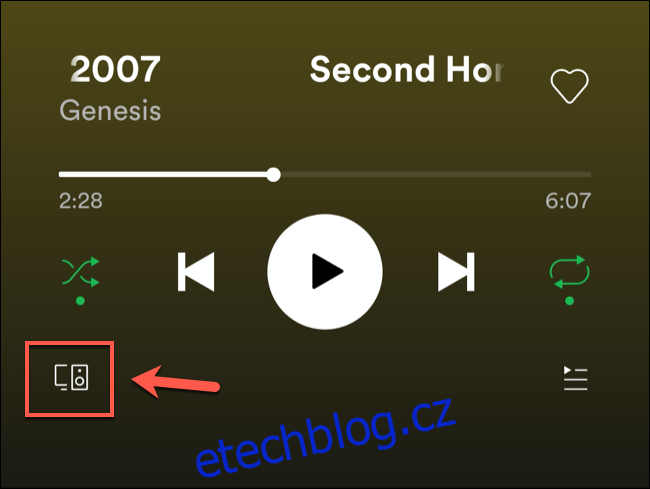
Zobrazí se seznam dostupných zařízení, na kterých můžete přehrávat obsah Spotify. Pokud jste však předplatitelem Premium, uvidíte také novou možnost zahájení skupinové relace.
Chcete-li to provést, vyberte tlačítko „Spustit relaci“.
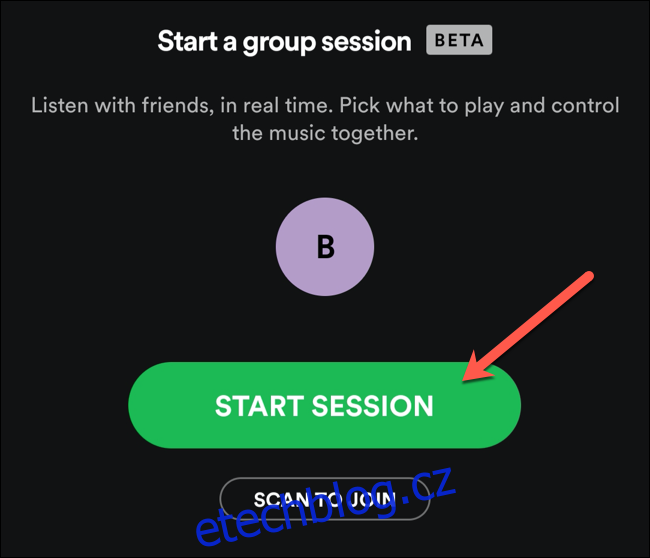
Tím zahájíte novou skupinovou relaci, aby se mohli připojit další uživatelé Spotify. Ostatní uživatelé se mohou připojit k vaší relaci tak, že s nimi sdílíte speciální kód pozvánky.
Pokud je druhý uživatel ve vaší blízkosti, může přímo naskenovat kód skupinové relace ve spodní části nabídky. Můžete také klepnout na „Pozvat přátele“ a sdílet svůj kód, který pak můžete sdílet prostřednictvím služby zasílání zpráv třetí strany ve vašem zařízení.
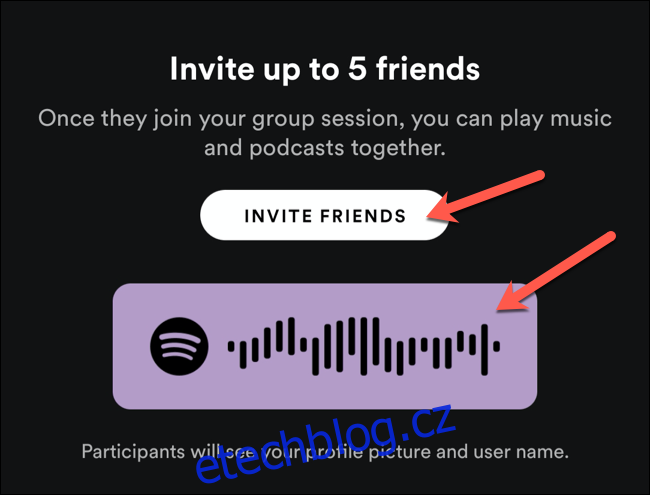
Případně klepněte na „Kopírovat odkaz“ v nabídce sdílení a zkopírujte speciální odkaz pro sdílení, který mohou ostatní uživatelé použít k připojení k vaší relaci. To umožní vzdáleným uživatelům připojit se ke stejné skupinové relaci.
Tento odkaz pak můžete ručně sdílet s ostatními uživateli Spotify, ke kterým se chcete připojit.
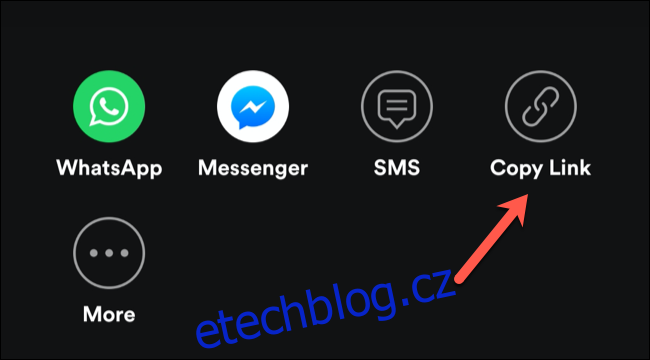
Připojení k existující skupinové relaci Spotify
Pokud se chcete připojit k existující skupinové relaci, můžete to udělat tak, že si nejprve přehrajete hudbu nebo podcast v aplikaci Spotify.
V nabídce přehrávání vyberte ikonu „Dostupná zařízení“ v levém dolním rohu.
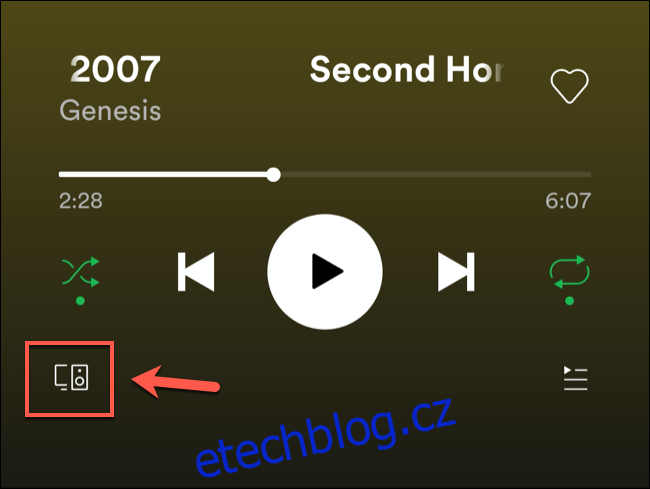
V části „Zahájit skupinovou relaci“ klepněte na tlačítko „Skenovat a připojit se“, přímo pod větším tlačítkem Zahájit relaci.
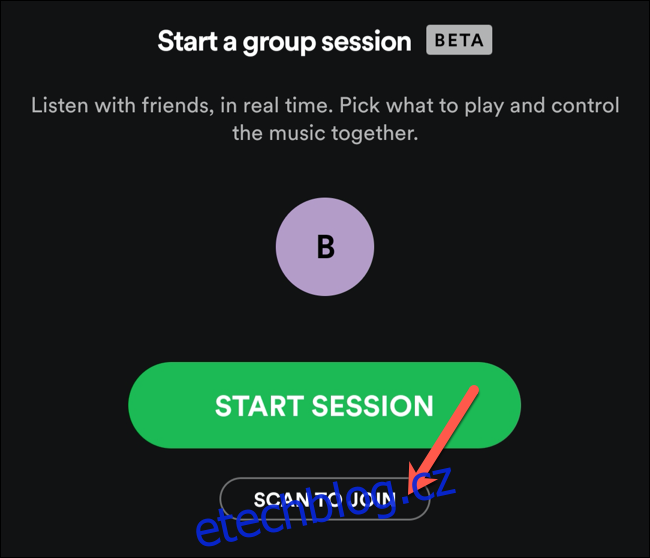
Pokud je v blízkosti další člen skupinové relace, můžete pomocí fotoaparátu svého zařízení naskenovat kód přímo.
Toto bude fungovat pouze pro blízké uživatele. Pokud se chcete k relaci připojit vzdáleně, budete muset použít sdílený odkaz.
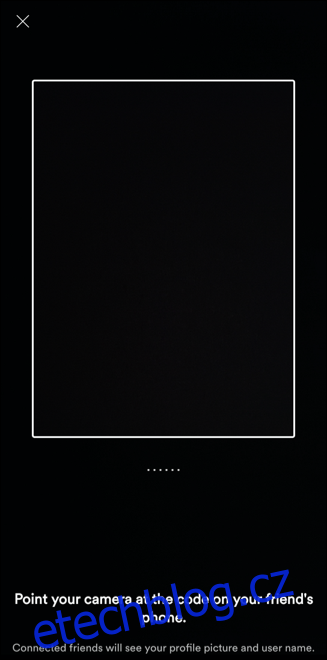
Pokud vám uživatel poslal odkaz pro sdílení, kliknutím na tento odkaz se otevře aplikace Spotify a zeptá se vás, zda se chcete k relaci připojit.
Klepněte na „Připojit se k relaci“ pro skupinový poslech, nebo na „Nyní ne“, pokud chcete pozvání odmítnout.
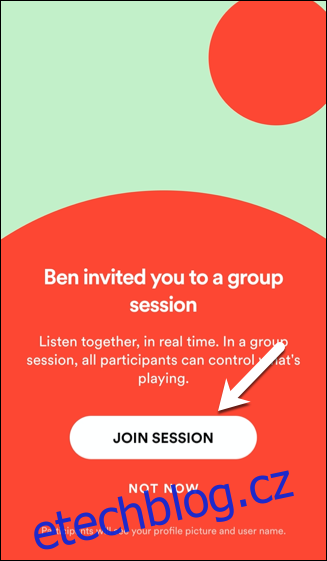
Jakmile se připojíte k relaci, relaci budou ovládat ovládací prvky přehrávání na hlavní obrazovce přehrávání Spotify. Každý uživatel může přidávat, odebírat, zastavovat, přehrávat nebo přeskakovat obsah podle potřeby a ovládat přehrávání pro všechny připojené členy skupiny.
Ukončení skupinové relace Spotify
Pokud chcete ukončit skupinovou relaci, otevřete aplikaci Spotify, vyvolejte skladbu nebo podcast, který se právě přehrává, a klepněte na ikonu „Dostupná zařízení“.
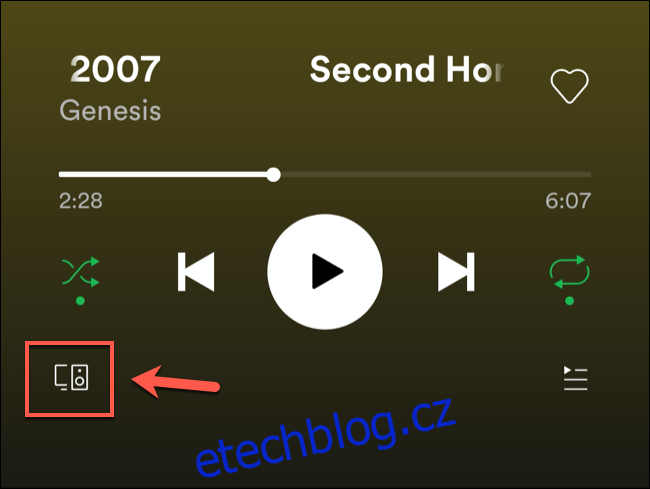
V nabídce „Připojit k zařízení“ klepněte na tlačítko „Ukončit relaci“.
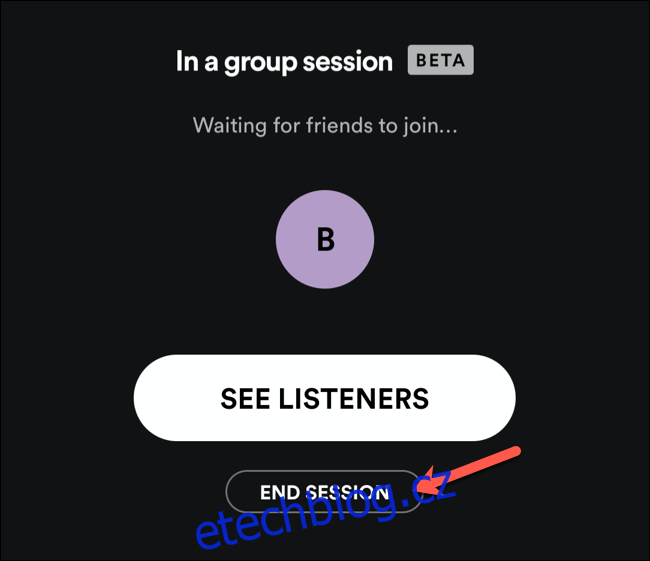
Budete muset potvrdit, že chcete tuto relaci ukončit – tím ji ukončíte i pro všechny připojené uživatele. Výběr potvrďte tlačítkem „Potvrdit“.
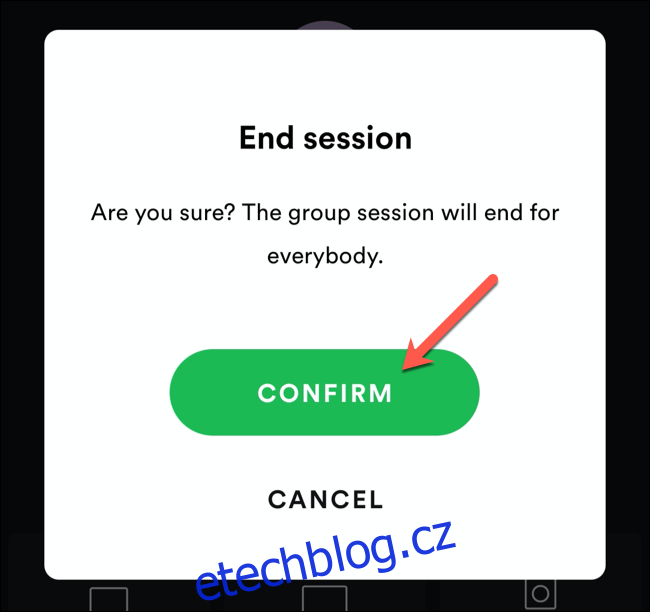
Po potvrzení bude vaše skupinová relace ukončena. Pokud chcete pokračovat v poslechu obsahu Spotify s ostatními uživateli, budete muset vytvořit novou relaci.
